
最近、多くの友人がwin10キーボードが入力できないと言いましたが、時々win10キーボードが入力できなくなったり、キーボードが故障したり、すべてのショートカットキーが変更されたりすることがあります。では、キーボードが入力できない問題を解決するにはどうすればよいでしょうか?エディターで見てみましょう。

最初の方法
ステップ 1: 設定パネルを開く、システムを選択します。

ステップ 2: [電源とスリープ] を選択し、[その他の電源設定] をクリックします。

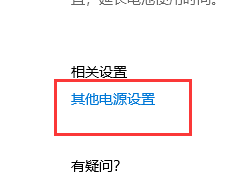
ステップ 3: 電源ボタンの機能を選択します。

ステップ 4: 現在使用できない設定を変更することを選択します。

ステップ 5: [クイック スタートを有効にする] をオンにし (推奨)、クリックして変更を保存し、再起動します。

2 番目の方法
ステップ 1: ショートカット キーを押して実行ウィンドウを開き、「regedit」と入力して [OK] をクリックすることもできます。
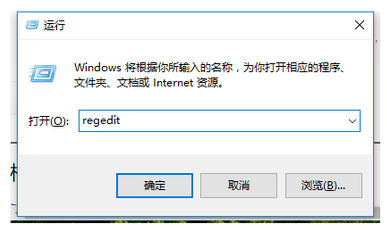
ステップ 2: レジストリ エディターを開き、パスをクリックして注意深く確認すると、0804 で終わるすべての入力方法が簡体字中国語の入力方法であることがわかります。

ステップ 3: 開いて、右側のオプションを見つけてダブルクリックすると、ダイアログ ボックスが表示され、数値データを に変更して、最後に [OK] をクリックします。
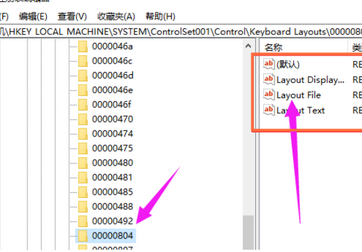
win10 キーボードがまったく応答しません>>>
win10 キーボードがショートカットになるkey>>>
Win10 キーボードの故障、ワンストップリカバリ>>
win10 キーボードの設定はどこにあります>>>
以上がWin10のキーボードが入力できないの詳細内容です。詳細については、PHP 中国語 Web サイトの他の関連記事を参照してください。